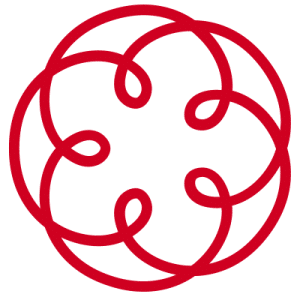Un percorso d’informazione pratiche sull’applicazione dell’Intelligenza Artificiale per la piccola e micro impresa.
Nei vari Moduli di questo corso che saranno pubblicati settimanalmente analizzeremo le soluzioni operative applicabile per avere immediati risultati.
Proseguiamo con la pubblicazione del 8° Modulo, dove vedremo come creare e pubblicare GPTs personalizzati
La lezione illustra come creare e pubblicare GPT personalizzati per analizzare visure camerali, generare tabelle riassuntive, esportare dati in Excel e integrarsi con servizi esterni come Google Fogli. Copre la configurazione guidata, le istruzioni dettagliate, la gestione della privacy, la pubblicazione nel marketplace e la riutilizzabilità per altri casi (bilanci, documenti, contratti). Evidenzia automazione, riduzione errori e flussi end-to-end.
Punti di conoscenza
- Personalizzazione dei GPT (GPTs)
Spiega che personalizzare un ChatGPT significa creare un agente con istruzioni precise per svolgere un compito specifico. È possibile farlo manualmente o con assistenza automatica di ChatGPT. - Marketplace dei GPT
I GPT personalizzati sono disponibili in un market dove si trovano agenti per compiti specifici (scrittura, video, riassunti, analisi, immagini con DALL·E, ecc.). - Esempio pratico: analisi visure camerali
Mostra un GPT creato per analizzare visure camerali della Camera di Commercio, con autorizzazione al trattamento dati. Caricando la visura, senza prompt, il GPT estrae automaticamente i dati. - Output tabellare automatico
Il GPT produce una tabella riepilogativa con denominazione, sede, codice fiscale, partita IVA, capitale sociale, rappresentante, ecc., e propone l’esportazione dei dati. - Esportazione in Excel con Python
Dimostra la generazione di un file Excel tramite strumenti Python integrati. Il codice è riutilizzabile per creare script propri; il file può essere scaricato e contiene una tabella estesa. - Integrazione con API esterne
I GPT possono inviare i dati estratti a servizi esterni (es. Google Fogli) per popolare automaticamente un’anagrafica clienti con denominazione, sede, codice fiscale, capitale sociale, amministratore, ecc., riducendo errori di digitazione. - Come creare un GPT
Si può creare da ‘GPT’ > ‘Crea GPT’ oppure da ‘I miei GPT’ > ‘Crea un GPT’. Si assegna nome, descrizione e si configurano istruzioni e spunti di conversazione. - Creazione automatica guidata
Descrive la modalità automatica: si chiede a ChatGPT di creare un GPT che estrae dati da una visura allegata; il sistema configura comportamento, pulsanti rapidi e spunti di conversazione. - Test del GPT generato automaticamente
Caricando una visura, il GPT estrae dati (oggetto sociale, amministrazione, soci, ecc.). L’utente preferisce output in tabella orizzontale per integrazione in Excel (righe=clienti, colonne=campi). - Condivisione e pubblicazione
Si può scegliere la visibilità: solo me, chiunque abbia il link, GPT store. Esempio: pubblicazione per permettere ad altri di provarlo. - Struttura delle visure: segnalibri PDF
Le visure hanno segnalibri (indice con sezioni cliccabili: sede, atto costitutivo, capitale, strumenti finanziari, soci e titolari, diritti su azioni/quota, amministratori, attività/albi). Questi aiutano a istruire il GPT nell’estrazione. - Istruzioni dettagliate al GPT
Obiettivo: estrarre dati specifici dal PDF della Camera di Commercio. Dati richiesti: denominazione, sede, codice fiscale, partita IVA, capitale sociale, ecc. Formato: tabella chiara con intestazioni semplici, coerente e professionale; lingua italiana. - Esportazione su richiesta
Al termine, il GPT deve chiedere se esportare in Excel, Word, CSV, PDF (e simili) e procedere nel formato richiesto dall’utente. - Note aggiuntive operative
Verificare attentamente i dati estratti; mantenere la riservatezza; chiedere chiarimenti all’utente in caso di difficoltà. - Abilitazioni e strumenti
Opzioni: ricerca web, Canvas, generazione immagini. Possibilità di creare azioni con URL/API (es. collegamento a Google Fogli). Creazione di un’immagine di copertina coerente con lo scopo del GPT. - Esecuzione end-to-end
Dopo configurazione e pubblicazione, si carica la visura, si genera la tabella riepilogativa e si offre l’esportazione in Excel/Word, replicando il comportamento desiderato. - Riutilizzabilità del metodo
Lo stesso approccio può essere usato per: analisi di bilancio, miglioramento documenti Word, automazione contrattuale con lettere di incarico standard, incorporando automaticamente i dati del cliente dalla visura. - Vantaggi principali
Automazione, velocità, riduzione errori (es. codici fiscali), integrazione con fogli di calcolo e sistemi, output tabellare pronto per pipeline dati. - Autorizzazioni e privacy
Per l’esempio mostrato è stata ottenuta l’autorizzazione dell’amministratore alla trattazione dei dati; si sottolinea l’importanza della riservatezza.